在日常办公中,面对成百上千个需要按“部门/姓名”层级整理的文件夹,手动逐个创建文件夹不仅耗时费力,还容易出错。其实,借助批处理命令,只需简单3步就能高效完成批量创建文件夹,让你告别重复操作,节省更多时间。想要快速掌握批量创建文件夹的技巧,跟着以下步骤操作,轻松实现。
一、用Excel生成批量创建命令
批量创建多层级文件夹的核心是生成“md一级文件夹\二级文件夹”格式的命令(“md”为创建文件夹指令,“\”用于区分层级)。
在Excel中新增一列,输入公式:=“md”&B2&“\”&C2(B2为部门列、C2为姓名列),生成“md部门\姓名”的命令。输入首个单元格后,鼠标移至单元格右下角,待光标变为黑色十字时双击,即可自动填充所有行的命令。

二、制作批处理文件
- 打开存放目标文件夹的目录,右键新建文本文档(.txt)。
- 打开文本文档,将Excel中生成的所有命令复制粘贴进去。
- 保存文档后,重命名文件(如“批量建文件夹”),并将后缀从“.txt”改为“.bat”,完成批处理文件创建。
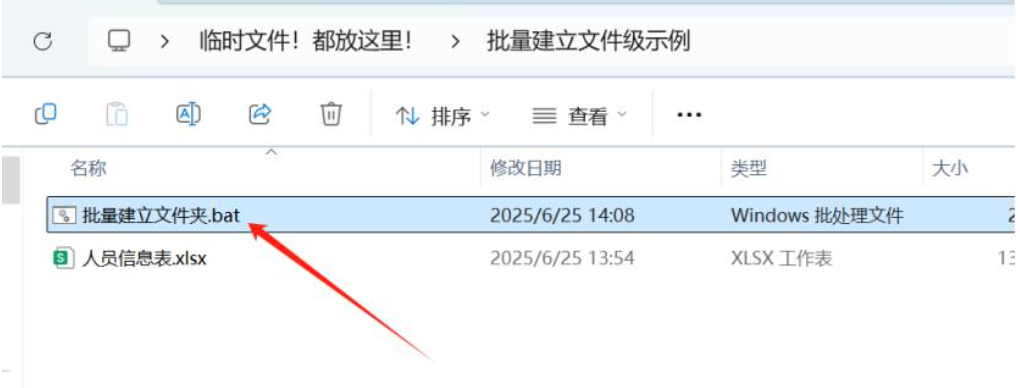
三、执行批处理与解决乱码
双击“批量建文件夹.bat”,系统会自动在当前目录下按“部门/姓名”层级创建所有文件夹。
若出现文件夹名称乱码,右键编辑.bat文件,选择“另存为”,将编码格式改为ANSI,保存后重新执行即可解决。
掌握这套批量创建文件夹的批处理技巧,从此告别繁琐的手动操作,既减少重复劳动,又能提升办公效率。






